こんにちは!
Go-tcha Shopの西村です。
Go-tcha(ガッチャ)を購入された方から、
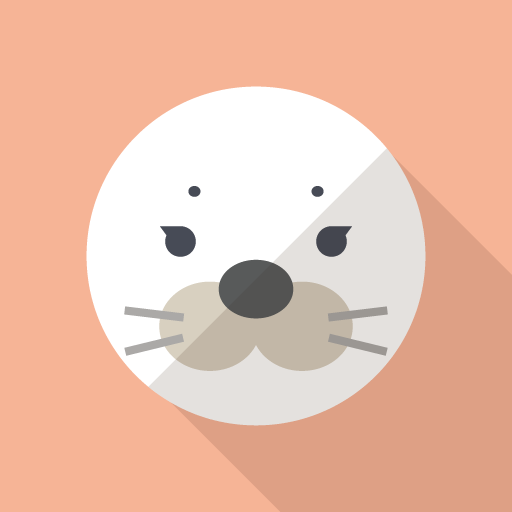
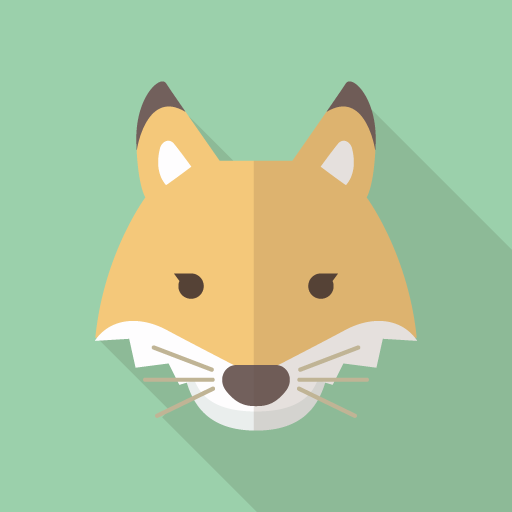
そこで今回はわかりやすくGo-tchaの初期設定の方法を解説していきたいと思います。
1, Gotcha(ガッチャ)の内容物を確認

まず届きましたら、内容物を確認します。
- Gotcha(ガッチャ)本体
- リストバンド(黒色)
- 充電ケーブル
- 説明書(日本語・英語)
- 保証書
2, ポケモンGO Gotcha(ガッチャ)が届いたらまず充電

Gotcha(ガッチャ)は通常1時間程度で充電できますが、初回充電として2時間の満充電をお願いしています。
*工場テスト時に軽く充電されていますが、お届けまでの間に放電しています。起動したとしてもペアリングがうまくいかない場合がありますので、必ず初回充電を実施してください。
充電中の表示について

充電中:赤マルボタンを押すと3秒間ほど充電マークが表示されます。
*充電ができている状態でも、赤マルボタンを押さない限りは表示は真っ黒な状態で正常です。
充電後:充電ケーブルから取り外し、赤マルボタンを押すと「Gotcha」マークが表示され起動します。
USB充電器について
1Aを超える急速充電器の場合、充電できないことがあります。
1A以下のUSB充電器をお使いください。
3, ポケモンGOアプリとペアリングを設定する
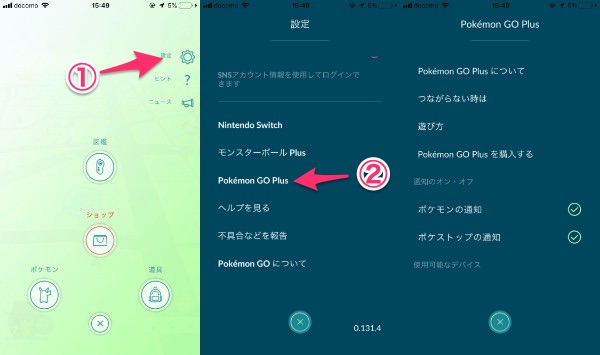
- Pokémon GOのフィールドの画面から真ん中にあるポケモンボールボタンを押し、右上の設定(歯車マーク)をタップします。
- 設定画面に入るので1番下の方まで行き、「ヘルプを見る」の上にある「Pokémon GO Plus」を押します。
Pokémon GO Plusの設定画面に入りますので1番下の使用可能なデバイスのところに何もない状態なのを確認します。
*以前にペアリングしたことのあるポケモンGOプラスなどのデバイスがある場合は、先に以前のデバイスを削除しておく必要があります。
▼以前のペアリングを削除する場合はこちら
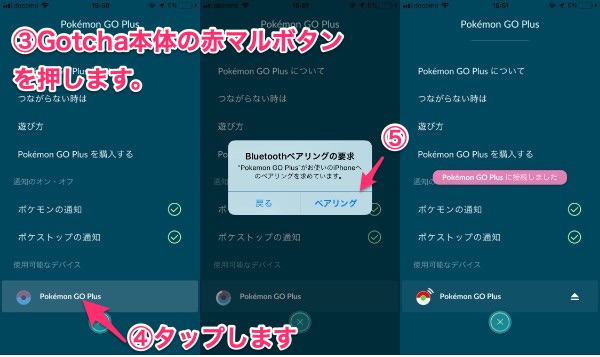
この状態で、
- ③Gotcha(ガッチャ)の赤丸ボタンを押すと、先程の使用可能なデバイス欄に「Pokémon GO Plus」の表示が現れます。
- ④現れた表示をタップするとモンスターボールがくるくると回る表示になり、(iPhoneの場合)Bluetoothペアリングの要求と言う表示が出るので、
- ⑤ペアリングをタップします。

そうすると上のようにモンスターボールの真ん中が黄緑色になり接続したことがわかります。
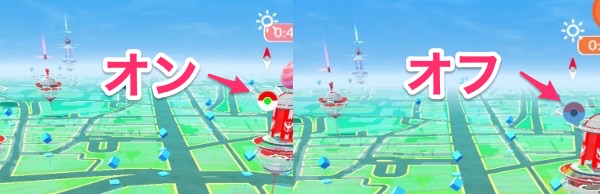
次回からはフィールド画面方位磁針の下のモンスターボールマークをタップすることで、オンオフが可能になります。
*ペアリングをオンにするときはGo-tcha側の赤マルボタンを同時に押します。
4, ポケモンGOアプリ内の設定とGo-chaの設定
ポケモン捕獲やアイテム回収のON・OFF設定は①Gotchaの画面上 ②ポケモンGOアプリ内 の2カ所で設定します。
(*どちらか1つでもOFFになっていると、反応しません。)
Go-tcha(ガッチャ)の設定
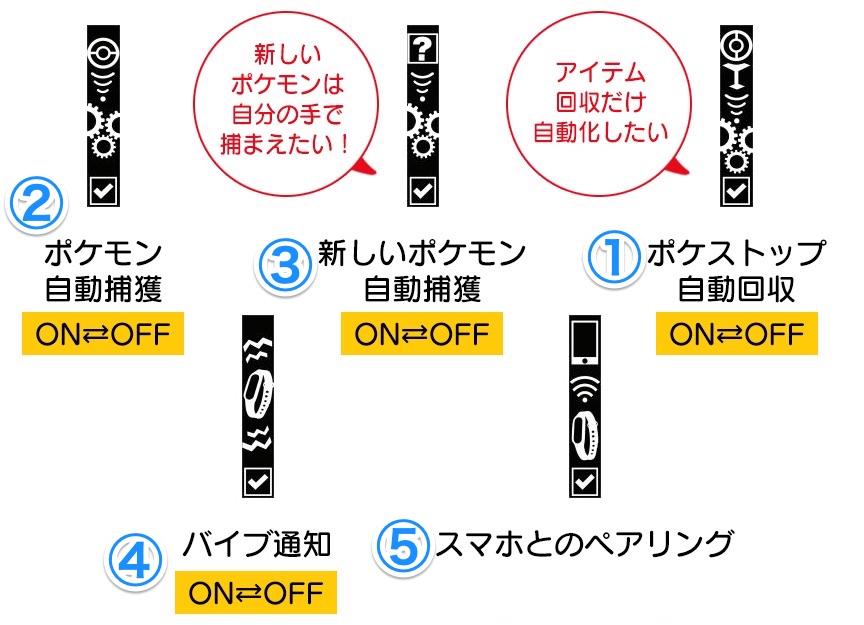
Go-tcha上では写真のように5つの設定項目が表示されています。
- ポケストップからアイテムをGetする
- ポケモンを捕獲する
- 図鑑に乗っていないポケモンを捕まえる
- バイブレーション(振動)設定
- スマホとのペアリング表示
(*この項目のみ赤マルボタンでの変更不可)
赤マルボタンを1回タップで次の項目へ移ります。
5番目の「スマホとのペアリング表示」ですが、この項目のみ赤マルボタンでの変更ができず、スマホとのペアリング状態を表す項目になります。(*Gotcha画面上でオンオフが変化しますが、実際のペアリング状態は変化しません)
ペアリングのオンオフはスマホ・ポケモンGOアプリ上で行います。
ポケモンGOアプリ内の設定
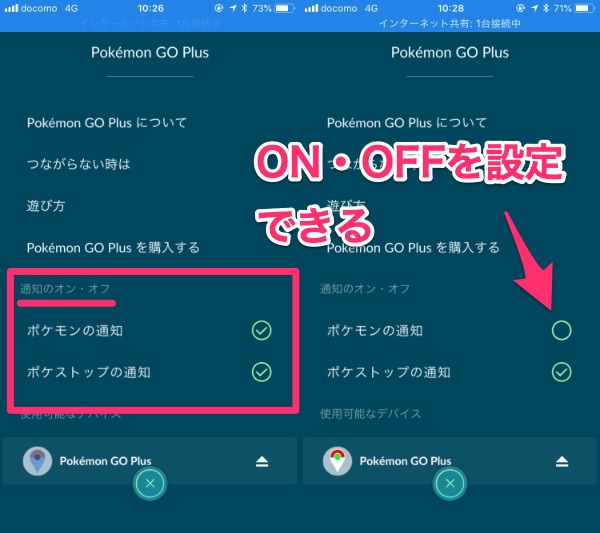
Go-tchaでの設定とは別にポケモンGOアプリ内の設定を行います。
【ポケモンGOアプリ内設定場所】
フィールド画面
→モンスターボールボタン
→「設定」(歯車ボタン)
→下の方にある「Pokémon GO Plus」(ヘルプを見るの上)
→通知のオン・オフ
「通知のオン・オフ」という箇所に下記の2つの項目があります。
- ポケモンの通知
- ポケストップの通知
例えば、アイテムはたくさん持っているのでアイテムの回収を止めておきたい場合は、この項目の「ポケストップの通知」をチェックマークが外れた状態にしておきます。
そうしておくと、Go-tcha側の設定で「ポケストップでアイテムを回収する」をオンにしていても、ポケモンGOアプリからのポケストップに関する通知がGotchaにこないため、ポケストップを無視できる状態になります。
どうしても接続ができない場合は、当店お問い合わせフォームよりお問い合わせください(^^)
▼「Go-tchaがスマホとペアリングできない時の復旧方法」はこちら
▼「スタッフのGotcha&アプリおすすめ設定」はこちら
▼Gotchaショップへ行く





